实验环境建立
先在真实主机中创建一块虚拟硬盘
qemu-img create -f qcow2 /var/lib/libvirt/images/westosa1.qcow2 10G -o lazy_refcounts=off
通过virt-manager中给westosa虚拟机增加这块硬盘

在虚拟机中输入命令
fdisk -l可以查看到vdb

1.设备识别
设备接入系统后都是以文件的形式存在
设备文件

设备查看
| 命令 | 命令的区别 |
|---|---|
| fdisk -l | 查看磁盘分区情况 |
| lsblk | 设备使用情况 |
| blkid | 设备管理方式及设备id |
| df | 查看正在被系统挂载的设备 |
| cat /proc/partitions | 查看系统识别设备 |
2.设备挂载
设备临时挂载
mount -o 挂载参数 device 挂载点
mount -o rw /dev/vda1 /westosdir
mount -o remount,ro /westosdir
umount 设备|挂载点
mount 查看挂载信息
可以mount命令不加挂载参数的话,默认可读可写

使用mount -o remount,ro /westosdir可以将此目录权限修改为只读

设备永久挂载
/etc/fstab 设备挂载策略文件
vim /etc/fstab

此文件在编写完成后不会马上生效
mount -a 重新读取/etc/fstab文件
如果umount卸载出现设备正忙
执行fuser -kvm 设备|挂载点后即可卸载
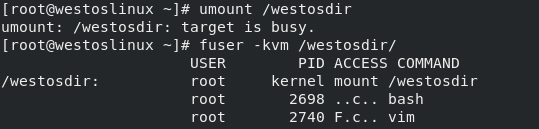
如果系统开机出现此问题,则为设备挂载策略文件内容编写错误,导致系统启动失败
按照提示在操作界面输入超级用户密码 注释错误行 重启系统即可

3.在设备中查找符合要求的文件
find 位置 条件
-name 名字
-user 所属者
-group 所属组
-type f d s b l 类型 f文件 d目录 s套接字文件 b块设备 l链接文件
-perm 222 /222 -222 权限就是222 ugo中有一个2即可 ugo都必须有1
-exec -exec command:command 为其他指令,-exec后面可再接额外的指令来处理搜寻到的结果
-maxdepth 1
-mindepth 1
-cmin 1 -1 +1 创建时间为1分钟 1分钟内 1分钟外
-size +|-| 1M 大于1M 小于1M 正好1M
-o
-a
-not
实验环境搭建
touch /mnt/westos_mnt
mkdir /mnt/westosdir
mkdir /mnt/westosdir/westos{1..3}
touch /mnt/westosdir/westos{4..6}
touch /mnt/westosdir/westos1/westos
chown westos:westos /mnt/westosdir/westos1
chown westos /mnt/westosdir/westos2
chgrp westos /mnt/westosdir/westos3
chmod 111 /mnt/westosdir/westos1
chmod 744 /mnt/westosdir/westos2
chmod 755 /mnt/westosdir/westos3
chmod 711 /mnt/westosdir/westos4
chmod 644 /mnt/westosdir/westos5
chmod 751 /mnt/westosdir/westos6
测试
find /mnt -name westos*在mnt目录寻找名字为westos*的所有类型文件
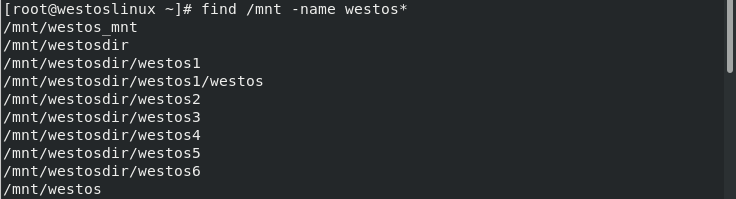
find /mnt -maxdepth 2 -name westos*在/mnt目录中目录深度最大为2,查找westos的所有类型文件
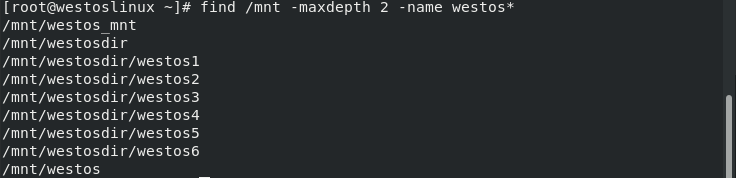
find /mnt -mindepth 3 -name westos*在/mnt目录中目录深度最小为3,查找westos的所有类型文件

find /mnt -maxdepth 2 -mindepth 2 -name westos*在/mnt目录中目录深度为2,查找westos*的所有类型文件

find /mnt/westosdir/ -user westos #查找/mnt/westosdir目录中所属者为westos的所有类型文件
find /mnt/westosdir/ -group westos #查找/mnt/westosdir目录中所属组为westos的所有类型文件
find /mnt/westosdir/ -user westos -o -group westos #查找/mnt/westosdir目录中所属者为westos或所属者为westos的所有类型文件
find /mnt/westosdir/ -user westos -a -group westos #查找/mnt/westosdir目录中所属者为westos且所属者为westos的所有类型文件
find /mnt/westosdir/ -not -user westos #查找/mnt/westosdir目录中所属者不为westos的所有类型文件
find /mnt/westosdir/ -type d #查找/mnt/westosdir目录中的目录
find /mnt/westosdir/ -type f #查找/mnt/westosdir目录中的文件

find /mnt/westosdir/ -perm /111 u g o中有一个1即可
find /mnt/westosdir/ -perm -111 u g o都必须有1
find /mnt/westosdir/ -perm 111 权限就是111

find /mnt/westosdir/ -perm 111 -type d -exec chmod go-x {} \;查找/mnt/westosdir中权限为111,类型为目录,将此目录的go权限取消可执行

4.分区
交互式分区方法:fdisk 设备文件

| Command (m for help): | 作用 |
|---|---|
| m | 获得帮助 |
| d | 删除 |
| l | 列出所有分区类型 |
| n | 新建 |
| p | 显示分区表 |
| t | 更改分区类型 |
| w | 保存更改 |
| q | 退出 |
| g | 设定分区方式为GPT |
| o | 设定分区方式为mbr |
在fdisk /dev/vdb命令下:
Command (m for help): n #新建
Partition type
p primary (0 primary, 0 extended, 4 free) ##主分区
e extended (container for logical partitions) ##扩展分区
Select (default p): p ##建立主分区
Partition number (1-4, default 1):1 ##分区表位置
First sector (2048-20971519, default 2048): ##分区起始位置推荐使用默认
Last sector, +sectors or +size{K,M,G,T,P} (2048-20971519, default 20971519):
+100M ##分区结束位置
Command (m for help):wq ##退出保存,如果直接q表示退出不保存
udevadm settle ##同步分区表
mkfs.xfs -K /dev/vdb1 ##格式化设备为xfs文件系统(相当与在/dev/vdb1上安装设备管理软件)
##-K 不丢弃空数据块
mount /dev/vdb1 /mnt/westos ##mount命令挂在为临时挂在,如果需要永久挂在需要编写/etc/fstab
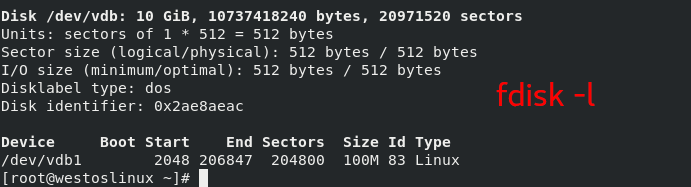

不交互式分区方法:parted
parted /dev/vdb mklabel msdosmbr分区方式
parted /dev/vdb mkpart primary 1 1001区 100M
parted /dev/vdb rm 2 删除vdb2
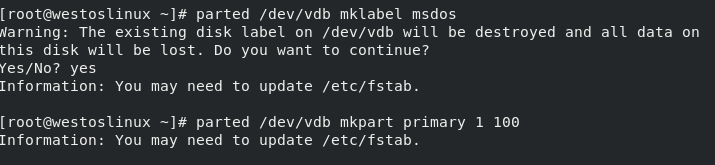
设备初始化还原:
dd if=/dev/zero of=/dev/vdb bs=1M count=1
5.创建swap分区
swap管理
swapon -s查看swap分区信息

fidsk /dev/vdb创建一个1G的分区
将创建的分区在fidsk /dev/vdb命令中用t命令更改类型为Linux swap

mkswap /dev/vdb1 格式化设备为swap格式

临时添加swap分区
swapon /dev/vdb1 -p 1-p表示指定swap的优先级

永久添加swap分区
vim /etc/fstab
/dev/vdb1 swap swap pri=1 0 0
swapon -a
删除swap
vim /etc/fstab
#/dev/sda1 swap swap pri=4 0 0 注释此行或者删除
swapoff /dev/vdb1
6.磁盘配额
实验环境:
先创建一个分区/dev/vdb2
再mkfs.xfs -K /dev/vdb2 格式化设备为xfs文件系统(相当与在/dev/vdb2上安装设备管理软件)

mount /dev/vdb2 /mnt/westos -o usrquota ##挂载设备并激活配额参数
quotaon -uv /dev/vdb2 ##激活配额
edquota -u westos ##设定用户westos配额
Disk quotas for user lee (uid 1001):
设备 用户已经创建数据 软限 硬限 户已经创文件个数 软限 硬限
Filesystem blocks soft hard inodes soft hard
/dev/vdb2 0 0 10240 1 0 0 #设定数据大小硬限为10M
测试:
su - westos
dd if=/dev/zero of=/mnt/westos/file bs=1M count=20

永久开启配额
vim /etc/fstab
/dev/vdb2 /mnt/westos xfs defaults,usrquota 0 0
关闭配额:
quotaoff -uv /dev/vdb2
vim /etc/fstab
#/dev/vdb2 /mnt/westos xfs defaults,usrquota 0 0 注释或删除

























 728
728











 被折叠的 条评论
为什么被折叠?
被折叠的 条评论
为什么被折叠?










